Miten polttaa videokuvaa DVD: lle DVD-polttimen avulla tietokoneella

Osa 1: Johdanto
Jos sinulla on kokoelma rock-tähtiä live-konsertin videotiedostoja tai online-torrent-sivustoilta ladattuja kuumia elokuvia, saatat haluta katsoa niitä DVD-soittimesi laajakuvanäytöllä kotiteatterissa tai antaa DVD-kopion kumppaneille, joilla on samat edut . Sitten sinun täytyy polttaa nämä videoita DVD: lle muodoissa.
Tipard DVD Burner on huippuluokan DVD-polttoohjelmisto, jonka avulla voit polttaa lähes kaikki videot, kuten MP4, MKV, AVI, M4V, VOB, MOV, WMV ja paljon muuta. Tämän monipuolisen DVD-polttimen avulla voit polttaa DVD-levyjä, kansioita ja ISO-kuvatiedostoja helposti sekä Windows- että Mac-tietokoneissa. Seuraavassa on yksityiskohtainen opetusohjelma.
Lataa ja asenna DVD Burner
Napsauta yllä olevaa painiketta, jos haluat ladata DVD-asemaohjelman. Kaksoisnapsauta .exe-tiedostoa ja noudata ohjatun ohjeen asentaaksesi sen tietokoneellesi. Aseta sitten tyhjä DVD-levy sisäiseen tai ulkoiseen DVD-levylle. Mac-käyttäjille, lataa DVD-asema Macille. Tämä opas vie esimerkiksi Windows DVD -polttimen, jolla on samanlainen käyttö Mac-versioon.
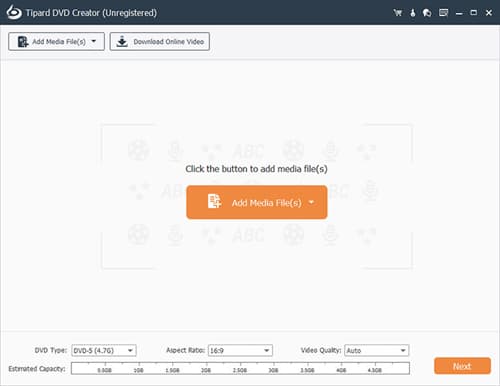
Lisää videotiedostoja ohjelmaan
Käynnistä DVD-poltto-ohjelmisto. Napsauta "Lisää tiedosto" -painiketta ja valitse sitten videot, jotka haluat polttaa DVD: lle ponnahdusikkunassa. Lukuisia videomuotoja tuetaan. Voit esimerkiksi tuoda ja polttaa MP4-, MKV-, AVI-, M4V-, VOB-, MOV- ja WMV-levyjä DVD: lle haluamallasi tavalla.
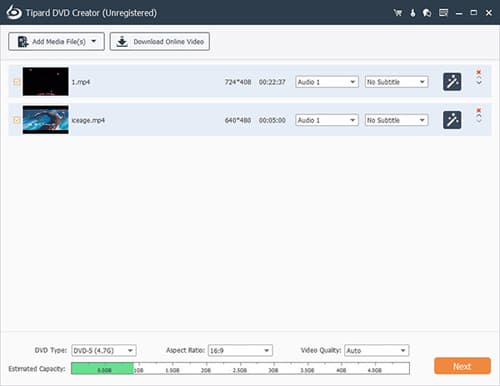
Määritä lähdön DVD-tilavuusmerkki ja määränpää
Valitse levypolttimen alaosassa olevasta "Destination" -ruudusta DVD-asema, johon asetat tyhjän DVD-levyn. Jos haluat muuntaa videon DVD-kansioon tai ISO-tiedostoon, sinun on määritettävä tulostuspolku. Kun kohde on määritetty, nimeä DVD-levy "Volume Label" -ruutuun.
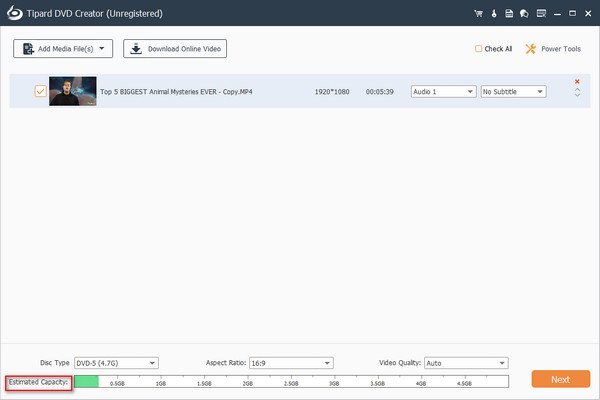
Määritä tulosparametrit
Napsauta "Muokkaa asetuksia" -painiketta asettaaksesi ulostulon DVD-parametrit. DVD Burner mahdollistaa videon muuntamisen NTSC DVD- ja PAL DVD -levyksi erilaisilla resoluutiolla, kuvasuhteella ja videon bitrateilla.
Muuten tällä DVD-polttoohjelmalla on useita videoeditointiominaisuuksia, joiden avulla voit säätää videoefektejä, leikata videon pituutta, rajata videota ja lisätä vesileima.
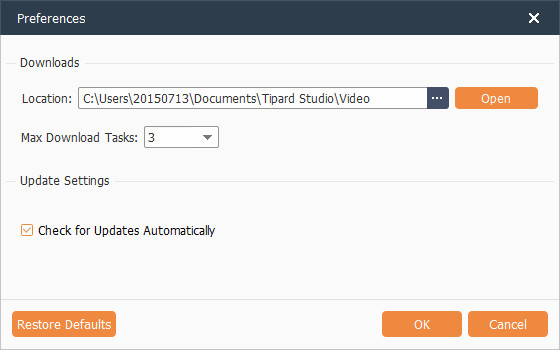
Luo valikko DVD: lle
Jotta voit selata levyn helposti, tämän parhaan DVD-polttimen avulla voit luoda DVD-levyjä valikoissa. Napsauta Esikatselu-ikkunan yläreunassa olevaa Valikko-välilehteä ja valitse sitten Muokkaa valikkoa. Muokkausikkuna, jossa on useita DVD-valikkomallin esiasetuksia, avautuu. Valitse haluamasi DVD-valikko ja määritä kunkin nimikkeen nimi. Voit myös lisätä taustamusiikkia, kuvaa ja avausfilmiä valikkoon.

Polta DVD
Kun olet tehnyt kaikki parametrit ja asetukset, napsauta suurta painiketta, jonka otsikko on "Burn". DVD-luontiprosessin ikkuna avautuu. Tipard DVD Burner alkaa koodata videotiedostoja ja polttaa ne DVD: lle. DVD-levyjen polttaminen kestää jonkin aikaa, jos videoiden koko on liian suuri. Tässä tapauksessa tarkista "Sammuta tietokone", kun se on valmis.
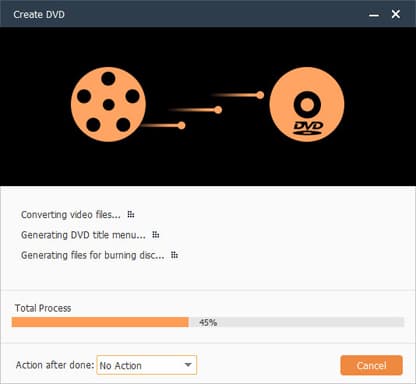

- Luo DVD videolla MP4, MOV, MPEG, FLV, WMV, MKV, AVI jne. Muodossa
- Pura audiotiedostot DVD-levyltä 100% alkuperäisellä laadulla
- Useat muokkaustoiminnot takaavat ihanteellisen videon
- Erä muuntaminen ja helppokäyttöinen







